
Kuinka asentaa seleeni-IDE
Seleeni IDE (integroitu kehitysympäristö) on automatisoitu työkalu testitapausten kehittämiseen. Se on sekä aikaa säästävä että mahtava tapa seleenisyntaksin oppimiseen. Se tallentaa käyttäjän toiminnot selaimessa seleenikomentojen avulla, samoin kuin parametrit, jotka määritetään kyseisen elementin yhteydessä. Se on yleensä tehokkain tapa kehittää testitapauksia ja helppokäyttöinen Chrome sekä Firefox-laajennus. Tässä artikkelissa keskustellaan kuinka seleeni IDE asennetaan.
Seleeni IDE tunnetaan hyvin:
- Joustavat testit: Seleeni IDE tekee vain, että se tallentaa kaikki paikannimet jokaiselle elementille, jonka kanssa se aikoo olla vuorovaikutuksessa yhden paikannimen kanssa, epäonnistuu toiston aikana. Toisia yritetään silti, kunnes yksi onnistuu.
- Ohjausvirta: Seleeni IDE: ssä on silmukkarakenteita, kuten jos, samalla kertaa ja mikä on laaja ohjausvirtausrakenne,
- Testitapausten uudelleenkäyttö: Käyttämällä suorituskomentoa voimme käyttää uudelleen yhtä testitapausta, joka on toisen sisällä, esimerkiksi antamalla meille mahdollisuuden käyttää uudestaan ja uudestaan kirjautumisen logiikkaa monissa paikoissa koko sviitissä.
- Plugins: Seleeni IDE: tä voidaan laajentaa laajennusten avulla. Ne voidaan integroida kolmannen osapuolen palveluihin.
Vaiheet Selenium WebDriver -sovelluksen asentamiseen
Seuraavassa on ohjeita seleenin Web-ohjaimen asentamiseen:
Vaihe 1: Java-asennus
- Lataa ja asenna uusin Java-ohjelmistokehityspaketti (JDK) osoitteesta www.oracle.com/technetwork/….
- JDK: n etuna on, että se tulee Java Runtime Environment (JRE) -sovelluksen mukana, mikä säästää aikaa ja vaivaa JRE: n lataamiseen ja asentamiseen erikseen.
- Kun asennus on valmis, avaa komentokehote ja kirjoita Java. Saat luettelon yksityiskohdista siitä.
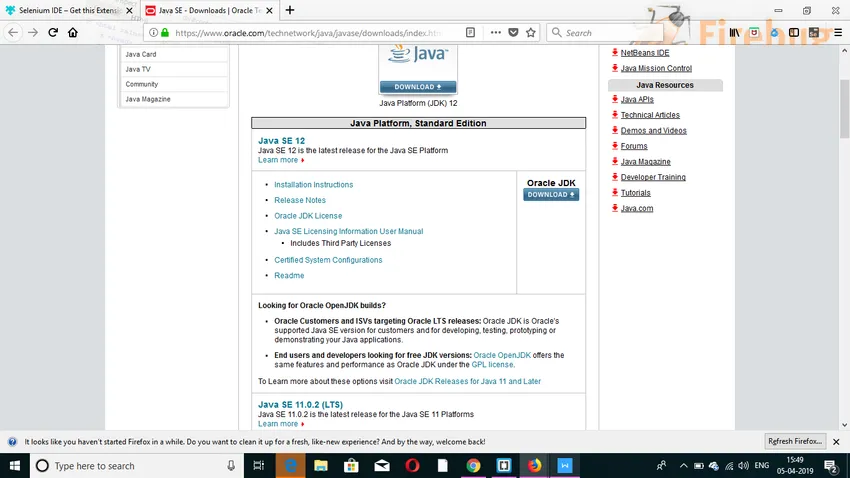
Vaihe 2: Eclipse IDE -asennus
- Lataa ja asenna uusin “Eclipse IDE” -versio osoitteesta https://www.eclipse.org/downloads/. Ole varovainen, kun valitset Windows 32- ja 64-bittisten versioiden välillä. Exe-tiedosto ladataan nimellä “eclipse-inst-win64”.
- Kun asennus on valmis, napsauta Käynnistä. Tämä käynnistäisi Eclipse IDE: n.
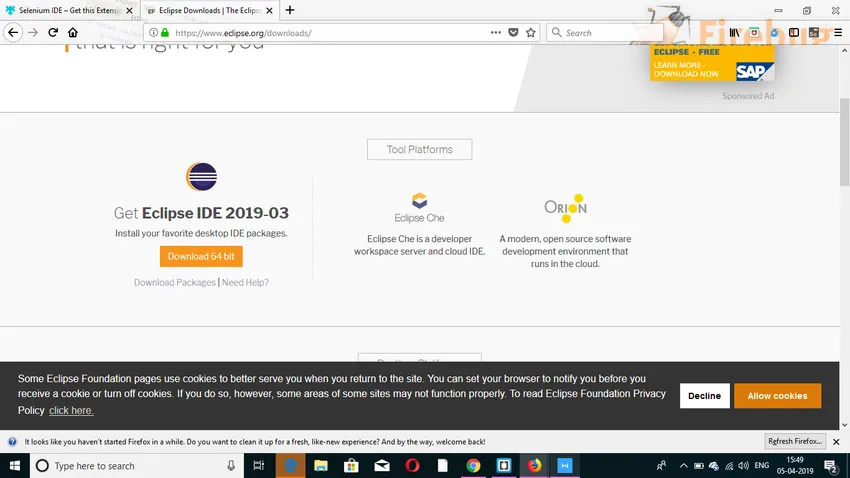
Vaihe 3: Selenium Java Client -ohjaimen asennus
- Lataa Selenium Java Client -ohjain osoitteesta https://www.seleniumhq.org/. Valitse Java-asiakasohjelma. Tämä lataa ZIP-tiedoston nimeltä “selenium-2.25.0.zip”.
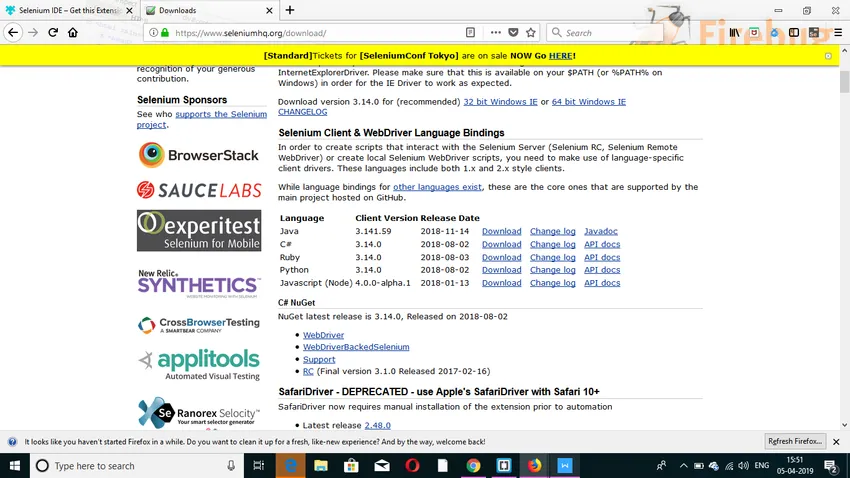
Määritä Eclipse IDE WebDriver -sovelluksella
- Avaa Eclipse IDE. Luo uusi projekti siirtymällä kohtaan Tiedosto> Uusi> Java-projekti. Voit nimetä sen mitä haluat. Napsauta sitten Valmis-painiketta.
- Napsauta hiiren kakkospainikkeella luodtua projektia Package Explorerissa ja valitse Uusi> Paketti ja nimeä paketti paketiksi.
- Luo uusi Java-luokka pakettiin valitsemalla Uusi> Luokka napsauttamalla sitä hiiren kakkospainikkeella. Voit nimetä sen mitä haluat.
- Napsauta nyt hiiren kakkospainikkeella projektiasi ja napsauta Ominaisuudet. Napsauta seuraavaksi Java-rakennuspolku. Napsauta Kirjastot-välilehteä ja sitten ”Lisää ulkoiset JAR: t”. Valitse kaikki tiedostot kansion sisällä ja myös kansion ulkopuolella. Kun lisäys on, napsauta Käytä ja sulje -painiketta.
- Viimeisen napsautuksen jälkeen OK ja kaikki Seleeni-kirjastot tuodaan projektiin.
Vaiheet Seleeni IDE: n asentamiseen
Seleeni IDE ei vaadi lisäasetuksia paitsi, että asennat vain laajennuksen selaimeesi. Vaiheet mainitaan alla:
Vaihe 1: Avaa Firefox-selain ja siirry osoitteeseen https://addons.mozilla.org/en-US/firefox/addon/selenium-ide/. Ikkuna aukeaa. Napsauta Lisää Firefoxiin.
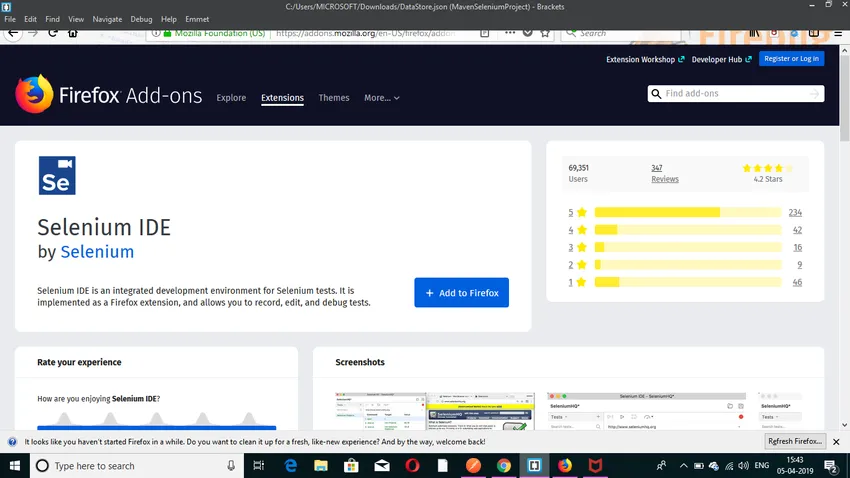
Vaihe 2: Odota, että lataus on valmis. Napsauta sen jälkeen ” Lisää. ”
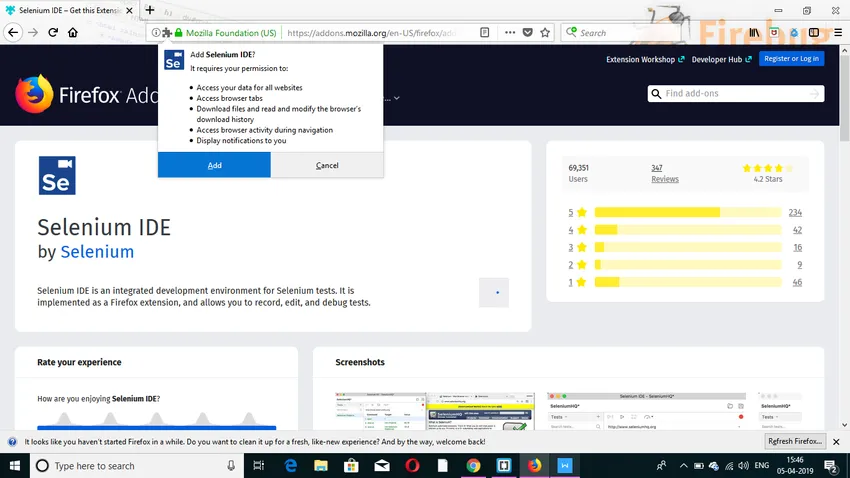
Vaihe 3: Asennus valmistui. Napsauta sen jälkeen 'OK'.
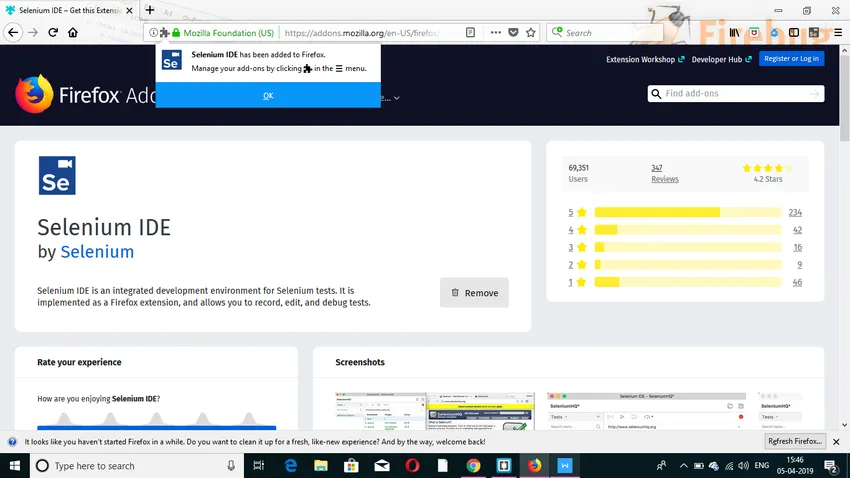
Vaihe 4: Näet Seleeni IDE -kuvakkeen päällä. Napsauttamalla sitä, Selenium IDE aukeaa.
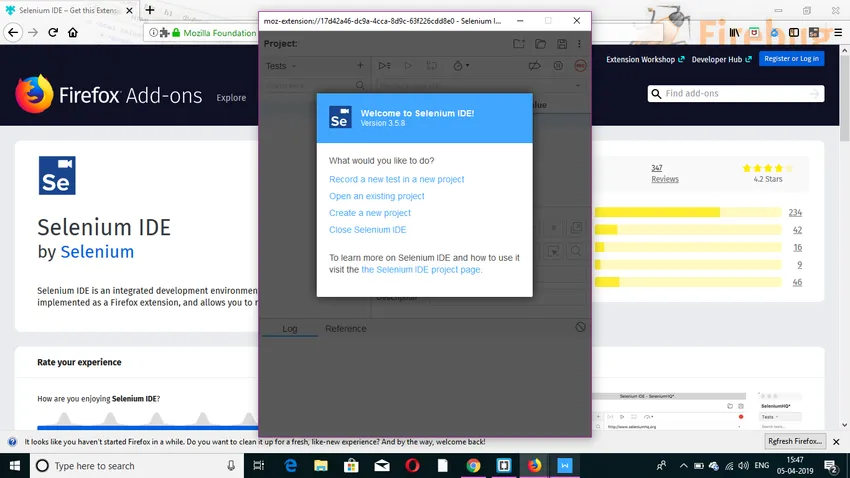
Käyttäjälaajennukset
Seleeni IDE tukee monia käyttäjälaajennuksia korkean tason ominaisuuksien tarjoamiseksi. Ne ovat JavaScriptin muodossa. Ne voidaan asentaa mainitsemalla niiden absoluuttinen polku missä tahansa alla olevista kahdesta kentästä Asetukset-valintaikkunassa.
- Selenium Core -laajennukset: Tiedostonimi on user-extensions.js
- Seleeni IDE -laajennukset
liitännäiset
Selenium IDE tukee myös muiden käyttäjien luomia Firefox-laajennuksia. Asennus on sama kuin muiden lisäosien kanssa.
Seleeni IDE: ssä on oletuksena 4 laajennusta:
- Seleeni IDE: Ruby-muotoilijat
- Seleeni IDE: Python-muotoilijat
- Seleeni IDE: Java-muotoilijat
- Seleeni IDE: C # Muotoilijat
Selenium IDE käyttää mainittuja neljää pluginia muuntaa seleenikielen, joka on seleenikieli, muihin eri muotoihin.
Seleeni IDE: n ominaisuudet
Alla on joitain seleeni ide -ominaisuuksista, jotka ovat seuraavat:
1.Toiminnot-valikko
- Tallenna: Tallennusominaisuus tallentaa kaikki toiminnot, jotka selaimessa tehdään. Se muuttaa pohjimmiltaan seleeni-IDE: n tallennustilaan.
- Toista nykyinen testitapaus: Tämä ominaisuus toistaa nykyisen luodun tai tallennetun testitapauksen.
- Playtest-sarja: Tämä ominaisuus toistaa kaikki testitapaukset, jotka liittyvät nykyiseen testisarjaan.
- Tauko / Jatka: Tämä ominaisuus voi keskeyttää tai jatkaa suoritusta milloin tahansa.
2.Valinnat-valikko
Tämän valikon avulla käyttäjä voi asettaa erilaisia seleeni-IDE: n tarjoamia asetuksia. Jotkut näistä asetuksista mainitaan alla:
- Oletuskatkaisuarvo: Tämä asetus edustaa kuinka paljon aikaa (millisekuntia) seleeni aikoo odottaa testivaiheen suorittamista, ennen kuin se aiheuttaa virheen.
- Ota kokeelliset ominaisuudet käyttöön: Kun tämä tietty kenttä tarkistetaan ensimmäistä kertaa, käytettävissä olevat eri muodot tuodaan IDE: hen.
- Muista perus-URL-osoite : Kun tämä tietty kenttä valitaan, käyttäjät muistavat URL-osoitteen joka kerta, kun avaavat sen. Se on pakollista merkitä valittuksi.
- Tallenna assertTitle automaattisesti: Kun tämä tietty kenttä valitaan, assertTitle-komento lisätään automaattisesti jokaiselle vieraillulle verkkosivulle tavoitearvon mukana.
3.Ohjevalikko
Ohjevalikkoa käytetään yleensä muistiinpanojen ja käyttäjien virallisten asiakirjojen luettelointiin.
4.Muokkaa valikkoa
Tämän valikon avulla käyttäjät voivat kumota, tehdä uudelleen, leikata, kopioida, liittää, poistaa, valita kaikki, lisätä uusi -komennon ja lisätä uuden kommentin.
Suositellut artikkelit
Tämä on opas Install Selenium IDE -sovelluksen asennukseen. Tässä keskustelimme kuinka seleeni IDE asennetaan, sen edellytykset ja asennusta koskevat vaiheet. Voit myös käydä läpi muiden ehdotettujen artikkeleidemme saadaksesi lisätietoja -
- Asenna AutoCAD
- Kuinka asentaa iOS?
- Asenna Bugzilla
- Asenna OpenStack
- Seleeniarkkitehtuuri | Top 4
- JRE vs. JVM | 8 parasta eroa (infografia) kanssa